Conseils Apple Music Streaming: Comment lire des médias sur PS4
Il y a des années, vous ne pouviez utiliser votre PS4 que pour jouer à des jeux. Avec ses fonctionnalités améliorées maintenant, plusieurs choses peuvent être faites en plus des jeux vidéo. Tu peux maintenant lire des médias sur PS4 tels que diffuser de la musique, regarder des films sur Netflix et beaucoup plus. La lecture d'une clé USB et d'un disque dur externe avec des fichiers multimédias enregistrés est également prise en charge sur PS4, ce qui a rendu possible l'accès à différents fichiers.
Si vous souhaitez lire des médias sur votre PS4, vous devez prendre en compte certains facteurs. Dans cet article, nous aborderons ces choses ainsi que l'outil qui peut vous aider à lire des fichiers multimédias sur PS4 tels que les listes de lecture et les pistes uniques que vous avez enregistrées à partir de votre service de streaming utilisé.
Guide des matières Partie 1. Facteurs à prendre en compte avant de lire des fichiers multimédias sur PS4Partie 2. Comment lire des fichiers musicaux sur PS4 ?Partie 3. Comment télécharger des morceaux de musique Apple pour jouer sur PS4 ?Partie 4. Résumé
Partie 1. Facteurs à prendre en compte avant de lire des fichiers multimédias sur PS4
Depuis l'année 2015, accès à la lecture de fichiers enregistrés sur USB et disque dur externe a été remis aux utilisateurs. Mais comme mentionné il y a quelque temps, pour lire des médias sur PS4, il y a certaines choses que vous devez savoir et prendre en compte.
Types de fichiers et codecs
Bien que votre PS4 puisse prendre en charge la lecture de fichiers multimédias, elle dispose toujours d'une liste de types de fichiers qu'elle ne peut prendre en charge. Vous devez donc en être conscient avant d'enregistrer différents types de fichiers sur votre clé USB ou votre disque dur. Pour votre information, consultez la liste des formats pris en charge ci-dessous.
Format de musique
Vous pouvez utiliser les formats FLAC, MP3 et AAC.
Format vidéo
Formats MP4, MKV, AVI, MPEG-2 TS, MPEG-2 PS, XACV S et AVCHD.
Formats photo
PNG, JPEG et BMP.
Tous les fichiers que vous envisagez de lire sur PS4 doivent être enregistrés à leurs emplacements respectifs afin de faciliter leur reconnaissance et leur localisation. Par exemple, les vidéos doivent être enregistrées dans le dossier videos ; les listes de lecture et les albums doivent être enregistrés dans le dossier Musique et il en va de même pour les photos.
Système de fichiers du lecteur USB
Outre les formats de fichiers enregistrés sur votre clé USB, le système de fichiers utilisé de votre clé USB doit être le même que celui pris en charge par la PS4. Si c'est différent, tous les fichiers multimédias à l'intérieur ne peuvent alors pas être reconnus.
Partie 2. Comment lire des fichiers musicaux sur PS4 ?
Si vous avez déjà enregistré de la musique sur votre clé USB, il sera désormais facile d'y accéder et de les lire. Tout ce que vous avez à faire est de réussir à ajouter les fichiers musicaux sur PS4 en suivant la procédure détaillée ci-dessous. Voici comment vous pouvez lire des médias sur PS4.
- Lancez votre appareil PS4, puis accédez au PlayStation Store pour télécharger l'application Media Player.
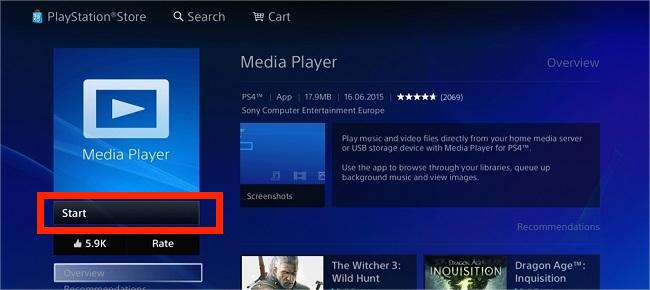
- Après cela, procurez-vous votre clé USB, puis insérez-la dans votre ordinateur pour accéder aux fichiers enregistrés dessus. Lors de l'insertion du lecteur flash, attendez quelques minutes jusqu'à ce que la musique s'affiche à l'écran.
- Via votre ordinateur, créez un dossier et intitulez-le avec Musique. Juste après la création du dossier, copiez toutes les pistes et tous les albums à cet emplacement. Gardez à l'esprit que les fichiers copiés doivent être encodés dans le bon format pour pouvoir y accéder.
- Une fois que vous avez terminé, éjectez la clé USB de votre ordinateur, puis connectez-la ensuite à votre PS4.

- Depuis votre PS4, accédez à l'application Media Player et recherchez le dossier Musique. À partir de là, parcourez et sélectionnez les pistes que vous souhaitez lire.

Partie 3. Comment télécharger des morceaux de musique Apple pour jouer sur PS4 ?
Diffuser de la musique directement à partir d'un service de musique tel qu'Apple Music sur PS4 est un processus compliqué, mais pas tant que la musique n'a pas été convertie dans les formats pris en charge. Pour ce faire, vous devez utiliser un outil capable de convertir ces pistes dans ces formats et de les télécharger pour les enregistrer sur USB. Cependant, ce ne sera pas un processus facile pour les utilisateurs d'Apple Music car les fichiers trouvés ici sont protégés par DRM. Comment lire des médias sur PS4 si vous voulez profiter de vos chansons Apple Music préférées ? Cette protection contre la copie cryptée doit être supprimée des fichiers à l'avance afin que leur transfert vers n'importe quel appareil comme une clé USB soit possible.
Pour le processus de téléchargement et de conversion, vous devez utiliser Convertisseur de musique Apple Music d'AMusicSoft. Cette application tierce est non seulement capable de téléchargement et de conversion, mais aussi Suppression d'Apple Music DRM. Il peut également vous donner une très bonne qualité d'audio produit même après le processus de conversion complet.
Grâce à sa vitesse de travail 16 fois plus rapide, vous pouvez déjà obtenir les résultats en peu de temps. En nommant les formats qu'il prend en charge, vous pouvez avoir MP3, WAV, FLAC, AAC, AC3 et M4A. Pouvez-vous conserver les chansons Apple Music après l'essai? Oui! Télécharge les fichiers convertis sur votre ordinateur en tant que fichiers locaux. Le transfert des résultats dans n'importe quel lecteur de musique que vous souhaitez utiliser est sûrement sans erreur.
Suivez les étapes ci-dessous pour savoir comment utiliser AMusicSoft Apple Music Converter pour télécharger des fichiers Apple Music dans des formats compatibles.
- Ouvrez votre ordinateur, puis lancez le navigateur pour rechercher le site Web d'AMusicSoft. À partir de là, téléchargez Apple Music Converter en appuyant simplement sur le bouton Télécharger et procédez ensuite à son installation sur votre appareil.
Téléchargement gratuit Téléchargement gratuit
- Maintenant, ajoutez les fichiers musicaux un par un en les sélectionnant dans votre bibliothèque musicale.

- Choisissez le format de sortie pour le processus de conversion, puis indiquez également l'emplacement final.

- Pour commencer la conversion, appuyez sur le bouton Télécharger et attendez quelques minutes jusqu'à ce qu'elle soit terminée.

- Enfin, enregistrez les pistes converties sur votre ordinateur et transférez ces copies sur votre clé USB pour lire des fichiers musicaux sur PS4.
Partie 4. Résumé
Comme ce qui a été discuté, pour lire des médias sur PS4, il y a des choses qui doivent être prises en compte. Pour résumer, vous devez garder à l'esprit que les formats audio doivent être encodés dans le même format pris en charge par la PS4. Le deuxième concerne le système de fichiers de votre clé USB. Tant que ces exigences sont remplies, la diffusion de musique sur PS4 ne vous posera aucun problème ni aucune inquiétude. Maintenant, pour enregistrer les pistes dans des formats compatibles, vous devez utiliser Convertisseur de musique Apple Music d'AMusicSoft. Avec toutes ses fonctionnalités décrites, le téléchargement de vos morceaux préférés dans des formats accessibles sera simple et facile.
Les gens LIRE AUSSI
- [Guide 2023] Comment utiliser iTunes pour rechercher de la musique ajoutée
- Qu'est-ce qu'Apple Lossless et comment ça marche ?
- Comment convertir la liste de lecture Spotify publique en Apple Music
- App Store bloqué lors du chargement ? Voici comment y remédier
- Guide 2023 pour diffuser plus de vie de Drake sur Apple Music
- Comment écouter des podcasts sur PS4 [Guide complet]
- Meilleurs sites pour télécharger de la musique de fond pour la présentation
- Comment partager facilement Apple Music sur Snapchat ?
Robert Fabry est un blogueur passionné, un passionné de technologie, et peut-être pourra-t-il vous contaminer en partageant quelques astuces. Il a également une passion pour la musique et a écrit pour AMusicSoft sur ces sujets.